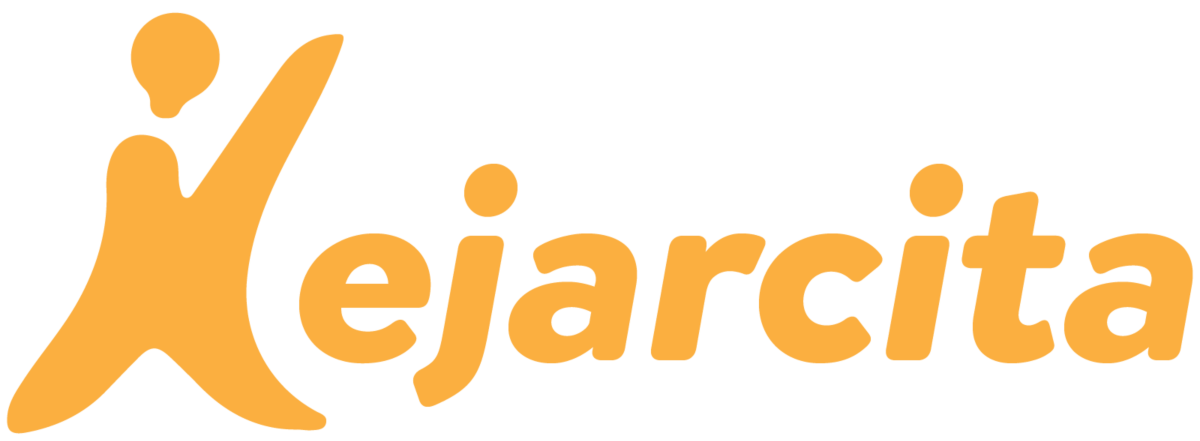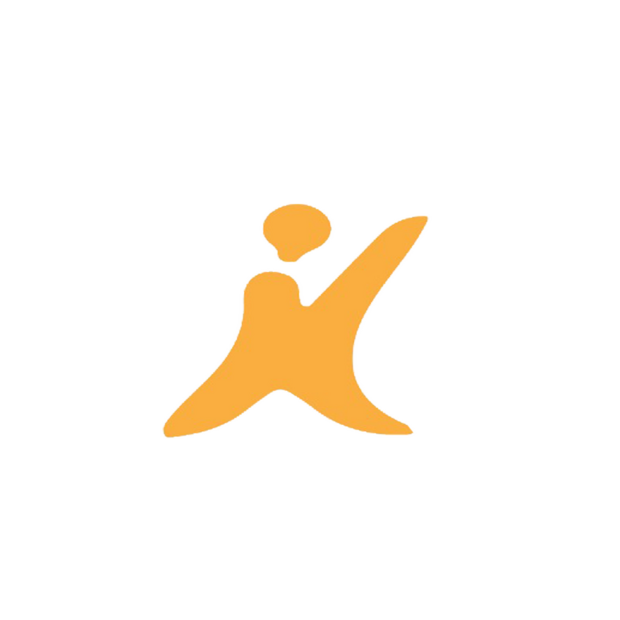Tips Membuat Video Animasi Sederhana Menggunakan Microsoft Power Point
Media pembelajaran adalah unsur penting dalam proses belajar mengajar. Melalui media pembelajaran, guru bisa menyampaikan materi pelajaran pada murid. Semakin bagus media pembelajarannya, akan semakin membuat murid tertarik belajar. Oleh karena itu, guru harus bisa membuat media pembelajaran yang tepat. Salah satu media pembelajaran yang dianggap menarik adalah video animasi. Guru bisa membuat video animasi sederhana menggunakan Microsoft Power Point.
Penggunaan Video Animasi sebagai Media Pembelajaran

Video animasi adalah salah satu media pembelajaran yang cukup banyak digunakan saat ini. Video animasi dianggap sebagai media pembelajaran yang tepat di dunia digital seperti saat ini. Mengapa? Karena dengan adanya video pembelajaran siswa dapat mengenal perkembangan dunia digital lebih dekat dan kegiatan pembelajaran yang di kelas akan lebih menarik dan juga menyenangkan.
Di perkembangan dunia digital ini, guru harus terus belajar untuk meng-upgrade dirinya, termasuk kemampuannya dalam mengelola media belajar di kelas. Untuk mengikuti perkembangan era yang serba digital, penggunaan video animasi akan sangat menguntungkan guru. Melalui video animasi ini, guru dapat menarik perhatian siswa dalam mengajar.
Video animasi adalah gambar bergerak yang terdiri dari kumpulan objek yang sudah disusun secara sistematis bergerak sesuai urutan waktu yang telah ditentukan. Kumpulan objek dalam video animasi bisa berupa teks maupun gambar.
Penggunaan video animasi sebagai media pembelajaran ini memiliki banyak manfaat. Pertama, dapat menampilkan objek-objek tertentu secara visual, misalnya sel, molekul, ion, dan lain sebagainya. Sehingga murid bisa lebih mudah memahami pelajaran yang disampaikan oleh guru.
Kedua, video animasi ini menampilkan konten audio visual yang bisa membuat murid lebih memahami pelajaran, dibandingkan materi yang hanya berbentuk teks saja. Ketiga, mampu menampilkan objek yang lebih kompleks, yang berlangsung cepat maupun lambat dengan lebih jelas. Misalnya, saat menjelaskan anatomi tubuh manusia, sirkulasi darah, sistem pencernaan dan lain sebagainya.
Keempat, mampu menampilkan animasi dan simulasi dari objek-objek pembelajaran yang berahaya, misalnya peristiwa gunung meletus, gempa bumi maupun peperangan. Dengan video animasi ini, siswa tetap bisa memahami objek yang dipelajari tanpa harus menyaksikan hal-hal tersebut secara langsung, sehingga lebih aman bagi siswa.
Kelima, video animasi bisa membuat siswa dapat mempelajarai keadaan real dari suatu proses, fenomena atau kejadian, ini membuat siswa lebih paham. Misalnya, saat belajar bagaimana proses sistem pernapasan, belajar peristiwa zaman prasejarah.
Keenam, video animasi yang menyajikan konten audio visual bisa membuat murid-murid lebih bersemangat menyimak pelajaran. Mereka pun belajar dengan lebih menyenangkan.
Ketujuh, video animasi bisa menjadi hiburan tersendiri bagi murid-murid. Mereka tak hanya melihat teks-teks saja.
Kedelapan, video animasi bisa membuat proses pembelajaran menjadi lebih efektif dan efisien. Penjelasan melalui video animasi tentu lebih cepat dibandingkan murid harus membaca slide-slide presentasi berbentuk teks. Guru juga tidak perlu banyak menjelaskan materi pelajaran. Materi pelajaran akan tersampaikan secara efektif dan efisien.
Tips Membuat Video Animasi
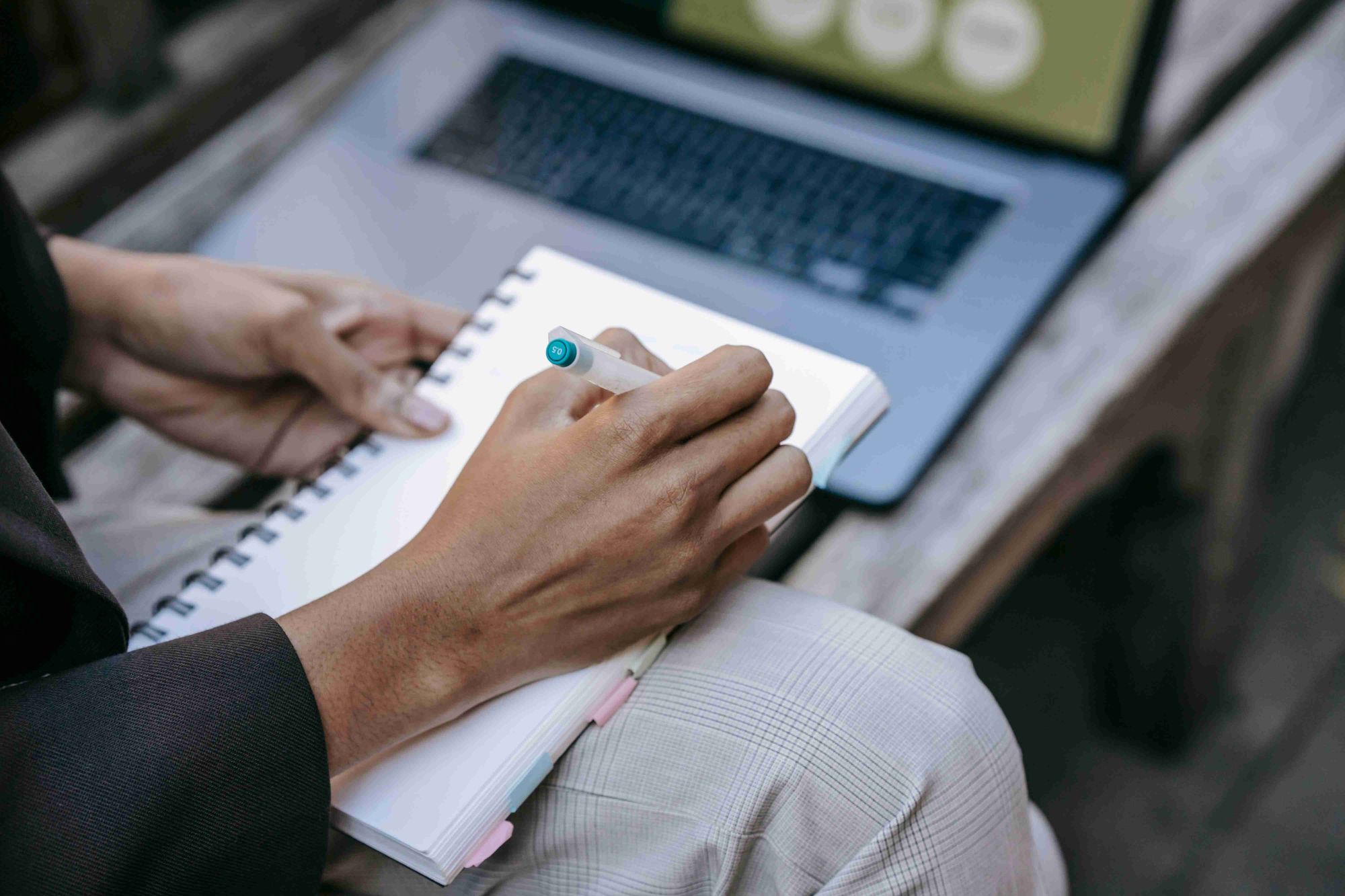
Dengan banyaknya manfaat yang didapat saat menggunakan video animasi sebagai media pembelajaran, maka sudah selayaknya guru membuat video animasi saat mengajar. Saat ini, banyak aplikasi yang bisa digunakan untuk membuat video animasi.
Namun, salah satu aplikasi yang sangat mudah untuk membantu guru dalam membuat video animasi adalah Microsoft Power Point. Microsoft Power Point sebagai salah satu aplikasi yang sudah sering digunakan oleh guru saat presentasi materi, ternyata juga bisa digunakan untuk membuat video animasi sederhana.
Microsoft Power Point ini memiliki beragam jenis animasi yang bisa dimanfaatkan untuk membuat media pembelajaran dalam bentuk animasi. Berikut adalah jenis-jenis animasi yang ada di Microsoft Power Point:
- Entrance Effect
Animasi entrance effect berfungsi untuk memberikan animasi berupa memunculkan objek dari tidak ada menjadi ada. Misalnya jenis Fade.
- Exit Effect
Animasi exit effect berfungsi untuk menghilangkan suatu objek pada slide presentasi. Misalnya jenis Fade.
- Emphasis Effect
Animasi emphasis effect berfungsi untuk menekankan suatu objek sehingga lebih menonjol dari yang lainnya. Misalnya jenis Fill Color (mengubah warna shape).
- Motion Path
Animasi motion path ini berfungsi untuk memindahkan objek dari suatu titik ke titik lain. Misalnya jenis Lines.
Setelah tahu beragam jenis animasi yang ada di Microsoft Power Point ini, Anda bisa memilih mana yang sesuai dengan kebutuhan Anda. Selanjutnya Anda bisa membuat video animasi sederhana menggunakan Microsoft Power Point.
Berikut ini adalah tips membuat video animasi sederhana menggunakan Microsoft Power Point.
1. Persiapkan Materi yang Akan Dibuat Video Animasinya
Misalnya, saat Anda akan menyampaikan materi anatomi tubuh manusia. Pilih bagian mana yang ingin dianimasikan. Baiknya memilih bagian yang rumit. Dengan video animasi sederhana, materi yang rumit akan mudah dipahami oleh murid-murid.

2. Pilih Objek yang Ingin Diberi Animasi
Langkah selanjutnya, adalah Anda harus memilih objek yang ingin diberi animasi. Objek tersebut bisa berupa teks, gambar ataupun shape yang Anda buat. Misalnya, jika Anda memilih objek berupa gambar. Pada tahap ini, Anda dapat memilih satu per satu gambar atau objek atau memilihnya secara sekaligus dengan menekan tombol CTRL lalu klik gambar lainnya.
3. Pilih Animasi yang Tepat
Sebagaimana Anda ketahui, Microsoft Power Point memiliki empat jenis animasi, Anda bisa memilih jenis animasi mana yang sesuai dengan kebutuhan Anda. Apakah animasi entrance effect, emphasis effect, emphasis effect atau motion path.
4. Tentukan Durasi yang Tepat
Membuat video animasi juga perlu memperhatikan durasi. Pastikan Anda memilih durasi yang tepat pada animasi yang Anda buat. Jangan terlalu cepat maupun terlalu lambat. Sesuaikan saja dengan materi yang ingin disampaikan.
5. Atur Urutan Animasi dengan Tepat
Saat membuat video animasi untuk media pembelajaran, Anda juga perlu mengatur urutan animasi dengan tepat. Mengatur animasi ini akan membuat video Anda bisa bermanfaat untuk melakukan penjelasan secara bertahap.
Selain itu, bila video animasi yang Anda buat memiliki urutan yang tepat, tentu Anda akan terlihat profesional di hadapan murid-murid Anda. Mereka pun akhirnya akan memperhatikan Anda lebih baik lagi, saat kelas berlangsung.
6. Uji Coba
Tips terakhir dalam membuat video animasi sederhana menggunakan Power Point adalah lakukan uji coba terlebih dahulu. Ketika Anda sudah selesai membuat video animasi yang akan digunakan sebagai media pembelajaran, pastikan Anda melakukan uji coba dulu.
Anda perlu melihat terlebih dahulu, apakah video yang Anda buat sudah tepat dan layak untuk disajikan kehadapan murid-murid Anda. Bila sudah, maka Anda bisa langsung menggunakan video animasi tersebut sebagai media pembelajaran.

Demikian tips membuat video animasi sederhana menggunakan Microsoft Power Point. Semoga tips ini bisa membantu Anda dalam membuat media pembelajaran dalam bentuk video animasi sederhana yang menarik. Sehingga Anda bisa melakukan proses pembelajaran yang lebih menarik dan bermakna. Selamat mencoba.